블로그를 운엉하면서 사진을 수시로 찍는다. DSLR카메라, 스마트폰 카메라, 똑딱이 카메라 등 가리지 읺고 찍는다. 그러다 보니 사진의 양이 어마어마하다. 그래서 늘 사진 파일 관리에 애를 먹는다. 장소나 특징지을만한 걸로 이름을 변경해 놓으면 추후에 다시 찾아 볼 때 편하기 때문에 관리를 위해서 파일명을 변경해 놓는다. 서너장 정도라면 하나씩 바꿀 수 있겠지만 10장이 넘어가면 양이 많아지면 파일명 변경도 쉬운일이 아니다. 그래서 일괄 변경하는 법을 알고 있으면 좋다.파일명을 한 번에 변경해주는 간단한 유틸프로그램도 있긴하지만, 윈도우에서 기본으로 제공하는 기능으로 F2키만 기억하면 사진 파일의 이름을 한꺼 번에 변겅할 수 있다. 그 방법을 이 글에서 소개하도록 하겠다.
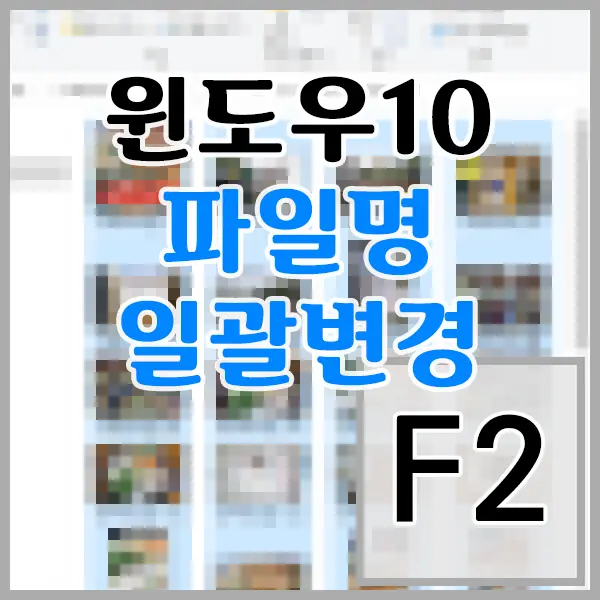
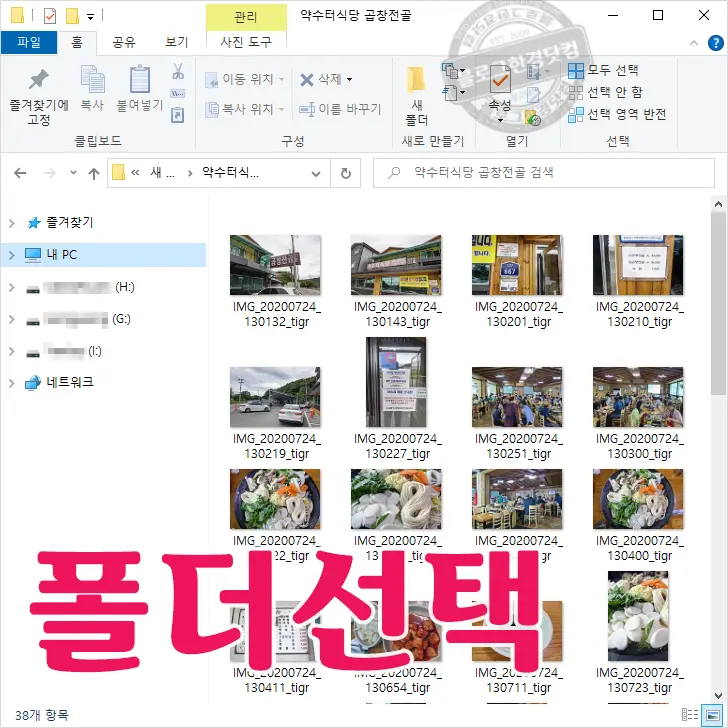
먼저, 파일 이름을 변경 관리를 위해서 한 폴더에 파일을 다 옮겨준다. 즉, 이름을 변경할 사진을 한 폴더에 다 옮겨준다.
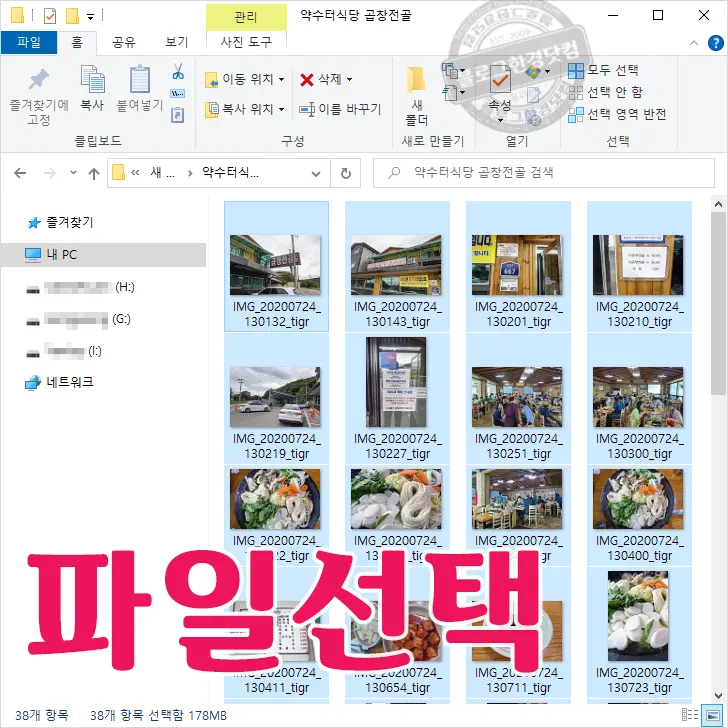
파일명을 변경할 파일들을 선택해준다. 폴더 내에 전체 파일을 선택하려면, Ctrl+A가 단축키를 눌러준다. 컨트로A를 누르면 전체선택이 되어 드래그를 따로 할 필요 없다.
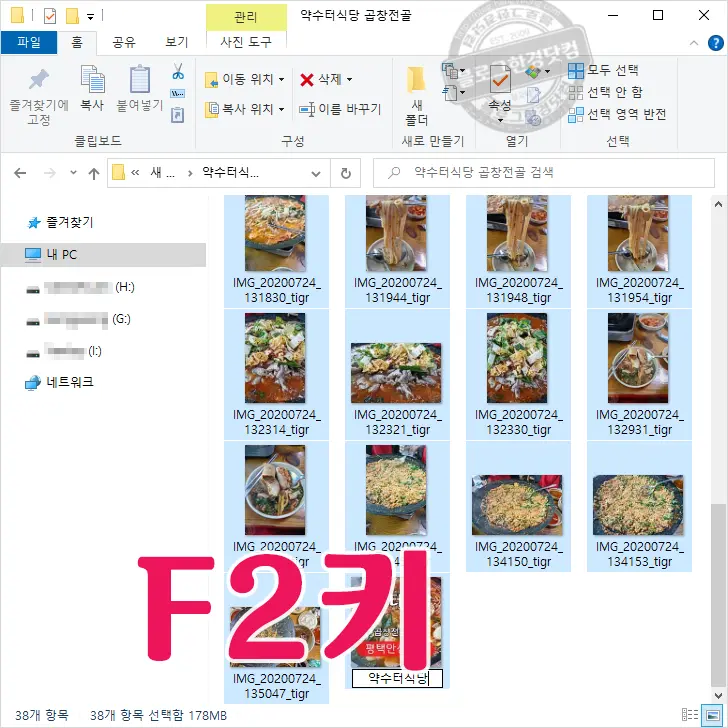
파일을 선택했으면, 키보드 상단부에 있는 F2키를 눌러준다. 그러면 파일명을 변경할 수 있게 파일명창이 활성화 된다. 이때, 원하는 파일명을 적어준다.
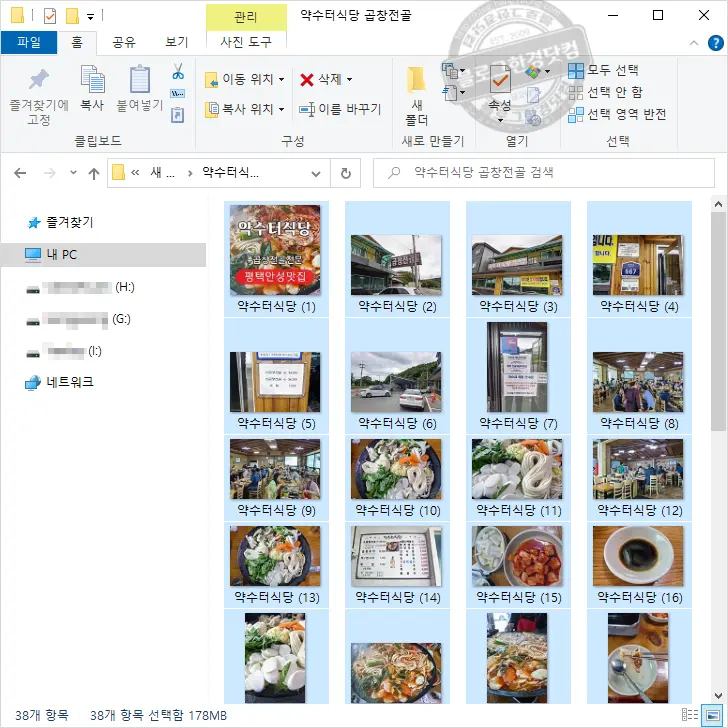
그러면 파일이 순서대로 위와 같이 자동으로 번호를 매겨가며 일괄 변경이 된다.
간단하게 F2키만으로 사진파일 수십장을 한 번에 변경을 했다. 이렇게 간단히 파일명을 일괄 변경해서 보관하면 추후에 찾을 때도 쉽게 검색 및 관리하기에 좋다.